Kako pronaći model svog prijenosnog računala
Što treba znati:
- Za prijenosna računala sa sustavom Windows idite na Početak > Informacije o sustavu > Sažetak sustava. Alternativno, idite na Postavke > Oko zaslon.
- Za modele MacBook Pro i Air idite na Jabuka izbornik > O ovom Macu. Alternativno, idite na Jabuka izbornik > O ovom Macu > Izvješće o sustavu.
- Ako imate potpuno novo računalo i još uvijek imate kutiju u kojoj je stiglo, tamo će biti i broj modela.
Ovaj vam članak pokazuje kako pronaći model prijenosnog računala za operacijske sustave Windows i macOS.
Kako pronaći model prijenosnog računala na Windows računalu
Postoji nekoliko načina da pronađete model svog prijenosnog računala. Bilo koja metoda koja vas dovodi do broja modela vašeg prijenosnog računala i njegove konfiguracije pomoći će vam da zatražite pravu vrstu podrške ili da dobijete ažurirane upravljačke programe i softver. Robne marke ispisuju brojeve modela prijenosnog računala na kartonu, urezuju ih na tijelo ili to spominju u bilo kojem priručniku koji dolazi s računalom. Ali ako ih tamo ne možete pronaći, postoje i drugi načini.
Pogledajmo dva najjednostavnija i najbrža načina za lociranje modela prijenosnog računala na vašem Windows računalu. Možete koristiti i naredbene prozore i PowerShell, ali oni zahtijevaju nešto više truda od dvije jednostavne metode opisane u nastavku.
Koristite informacije o sustavu da biste vidjeli model prijenosnog računala
Informacije o sustavu na Windows računalu uključivat će informacije kao što su naziv proizvođača, prilagođeni naziv sustava, model sustava i vrsta sustava.
Otvorena Početak.
-
Upišite i potražite Informacije o sustavu i kliknite gornji rezultat da biste otvorili izvornu Windows aplikaciju.
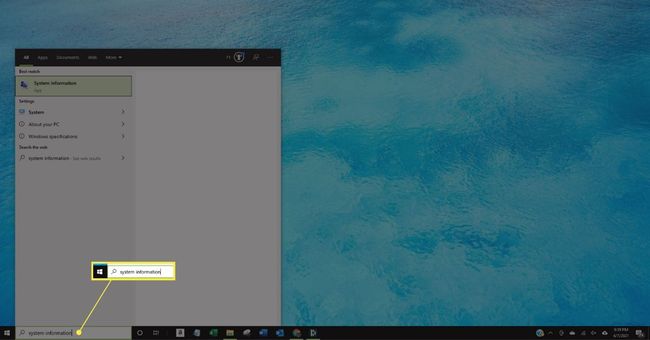
-
Odaberi Sažetak sustava.
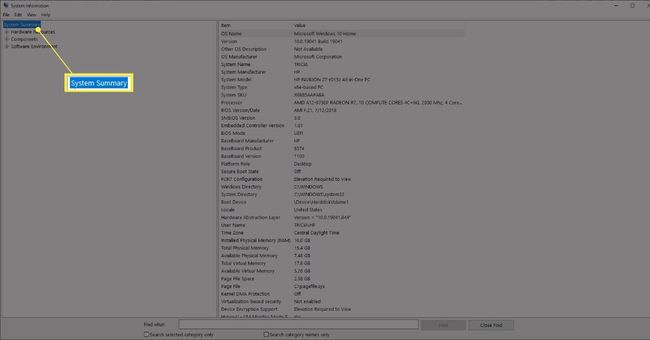
-
Pronađite broj modela prijenosnog računala svog uređaja u stupcu Vrijednosti za Model sustava Stavka na desnoj ploči.
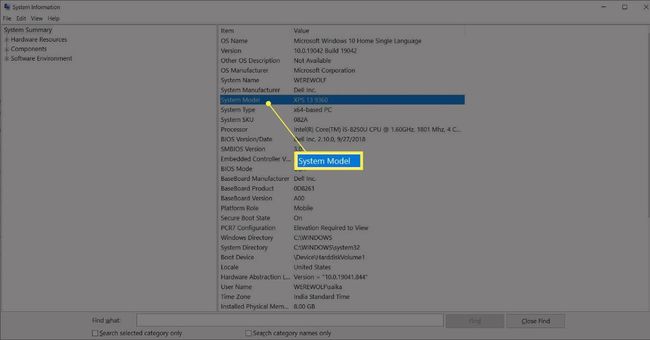
Savjet:
Informacije o sustavu također uključuju zgodno polje za pretraživanje. Koristite ga za traženje određenih pojedinosti o vašem prijenosnom računalu. Unesite pojam za pretraživanje u Naći što polje, a zatim odaberite Pronaći.
Upotrijebite postavke za pronalaženje specifikacija uređaja
Microsoft također navodi specifikacije uređaja za vaše prijenosno računalo na zaslonu O pod Postavke. Slijedite ove korake da biste došli do tog zaslona u što manje klikova.
-
Desnom tipkom miša kliknite Početak gumb i odaberite Sustav.
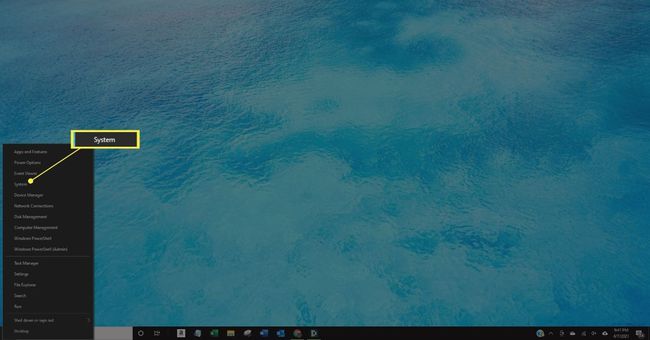
-
Provjerite model prijenosnog računala napisan većim slovima ispod Specifikacije uređaja na Oko zaslon.
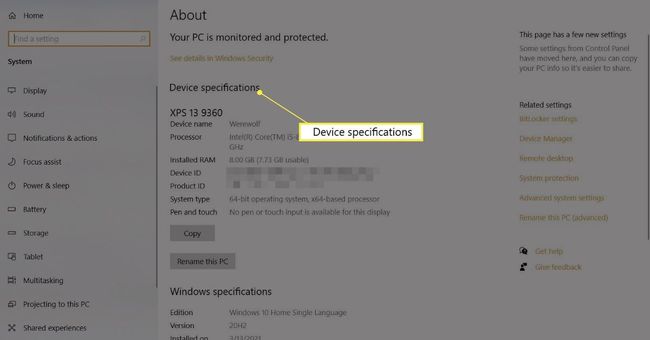
Ostale informacije uključene u način rada prijenosnog računala sastoje se od prilagodljivog naziva uređaja, procesora tip, instalirani RAM, ID uređaja, ID proizvoda, vrstu sustava i kompatibilnost s olovkom i dodirom.
Kako pronaći model MacBooka
MacBookovi imaju dobru vrijednost pri preprodaji. Model MacBooka i godina proizvodnje neophodni su detalji koje treba spomenuti za svaku zamjenu. Također ćete morati znati određeni model kako biste provjerili njegovu kompatibilnost s najnovijim Mac operativnim sustavom ili bilo kojim drugim softverom ili hardverom.
Evo dva uobičajena i brza načina za prepoznavanje modela MacBooka.
Koristite O ovom Macu
O ovom Macu je stavka izbornika na svim macOS računalima, a prikazuje specifikacije i Apple logo u malom prozoru.
Idite na Jabuka izbornika u gornjem lijevom kutu zaslona. Odaberi O ovom Macu.
-
The Pregled kartica prikazuje naziv modela, godinu kojoj pripada, model, serijski broj i druge pojedinosti.

Koristite informacije o sustavu
Kao i sva Windows prijenosna računala, Appleov MacBook također sažima sve specifikacije sustava o hardveru, softveru, vanjskim uređajima i mrežnim postavkama prijenosnog računala.
Pritisnite i držite Opcija tipku i odaberite Jabuka izbornik > Informacije o sustavu.
Alternativno, odaberite Jabuka izbornik > O ovom Macu. Odaberite Izvješće o sustavu dugme.
-
The Izvješće o sustavu zaslon navodi Ime modela i Identifikator modela s ostalim detaljima. Identifikator modela dovoljno je precizan da pomogne identificirati točan MacBook.

Pitanja
-
Zašto je moj laptop tako spor?
A spor laptop može biti znak da vaš sustav ima zlonamjerni softver ili viruse. Također bi moglo biti učitavanje previše aplikacija tijekom pokretanja ili mu ponestaje prostora na tvrdom disku. Ako nijedno od ovih rješenja ne pomogne, možda i jest vrijeme za nadogradnju hardvera.
-
Kako sigurno očistiti zaslon prijenosnog računala?
Isključite prijenosno računalo i odspojite ga, a zatim nježno obrišite zaslon krpom od mikrovlakana. Možete koristiti vlažnu spužvu za zahtjevnije prljavštine, ali nemojte koristiti standardnu vodu iz slavine! Najbolja je filtrirana ili destilirana voda.
-
Koja je razlika između Chromebooka i drugih prijenosnih računala?
Najveća razlika između prijenosnog računala i Chromebooka je operativni sustav. Chromebookovi rade OS Chrome, koji koristi web-preglednik Chrome kao svoje primarno sučelje. To znači da je većina njegovih aplikacija temeljena na oblaku.
-
Kako spojiti laptop na monitor?
Odredite koji izlaz podržava vaše prijenosno računalo (HDMI, Thunderbolt, DisplayPort itd.), a zatim povežite prijenosno računalo s monitorom pomoću odgovarajućeg kabela. Ako koristite Windows 10, koristite tipkovnički prečac Fn+8 za prebacivanje između zaslona prijenosnog računala i monitora. Na macOS-u idite na Jabuka izbornik > Postavke sustava > Zasloni > Uređenje za promjenu prikaza.
